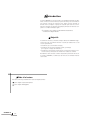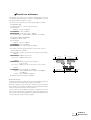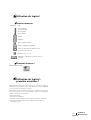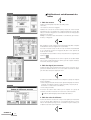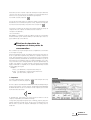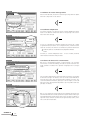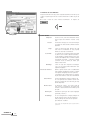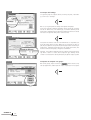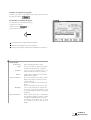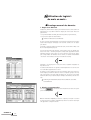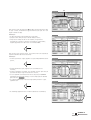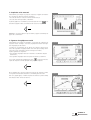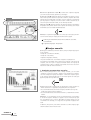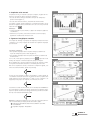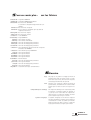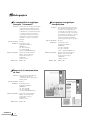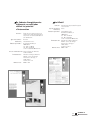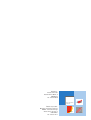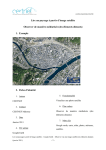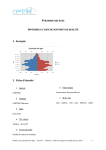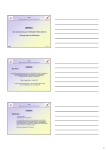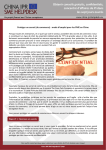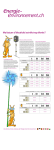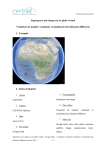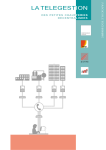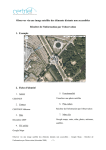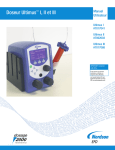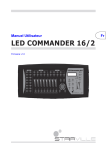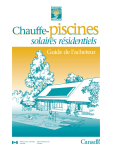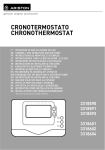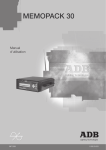Download Manuel d`utilisation de COMEBAT II
Transcript
RESPONSABLES ENERGIE Energie D G T R E FA S C I C U L E T E C H N I Q U E Manuel d’utilisation de COMEBAT II Table des matières guide 1 COMEBAT II Introduction Le logiciel COMEBAT2 est un logiciel d’aide à la comptabilité énergétique des bâtiments. Sur la base de relevés mensuels, il permet une analyse des consommations par compteur ou groupe de compteurs. Cette analyse peut être mensuelle ou annuelle. Pour les compteurs ou groupes de compteurs ayant trait à des consommations de chauffage, des signatures énergétiques permettent de réaliser des comparaisons à conditions climatiques égales. Les principes de ces analyses sont abondamment décrits dans les brochures de la Région wallonne. Objectifs Les traitements effectués, les méthodes d'analyse utilisées dans COMEBAT2 supposent des relevés de consommation mensuels. C'est dire que l'utilisation de cet outil concerne prioritairement : • les bâtiments gros consommateurs d'énergie ; • les bâtiments qui ont révélé un problème, signalé, par exemple, par l'occupant ou l'équipe de maintenance ; • les bâtiments pour lesquels des investissements économiseurs d'énergie ont été consentis et donc pour lesquels une évaluation des résultats est souhaitée. Des bâtiments soumis à d'autres conditions d'exploitation peuvent bien sûr être suivis à l'aide de COMEBAT2, à condition que des relevés de consommation mensuels soient réalisés. Aide à la lecture Deux icônes renvoient ponctuellement le lecteur aux chapitres suivants : ? pour le chapitre ”Questions Fréquentes” pour le chapitre ”Bibliographie” COMEBAT II 2 guide Conseils aux utilisateurs Aux utilisateurs de ce logiciel, nous conseillons la régularité dans les relevés de consommations plutôt que la précision à outrance. Avec COMEBAT2, les consommations mensuelles sont calculées en 2 temps : • Le calcul de la consommation entre 2 relevés dépend du type de compteur. S’il s’agit d’une jauge : consommation = relevé 1 - relevé 2 + approvisionnement Ainsi, par exemple : Relevé 1 : 5 janvier - 6 700 litres Relevé 2 : 7 février - 5 600 litres Approvisionnement au cours de la période : 1 200 litres La consommation est de : (6 700 - 5 600) + 1 200 litres, soit 2 300 litres. S’il s’agit d’un compteur volumétrique : consommation = relevé 2 - relevé 1 Ainsi, par exemple : Relevé 1 : 5 janvier - 5 300 litres Relevé 2 : 7 février - 7 600 litres La consommation est de : 7 600 - 5 300 , soit 2 300 litres. • La répartition s’effectue au prorata du nombre de jours du mois, sans tenir compte des degrés-jours journaliers. Ainsi, par exemple, considérons 3 relevés et les consommations correspondantes : Relevé 1 : du 2/12 au 5/1 : 6 800 litres pour 34 jours du 5/1 au 3/2 : 2 900 litres pour 29 jours 2/12 5/1 34 jours Relevé 2 : du 2/12 au 5/1 : 200 litres / jour 29 jours en décembre et 5 jours en janvier ; du 5/1 au 3/2 : 100 litres / jour 26 jours en janvier, et 3 jours en février. 3/2 29 jours 6800 litres 200 litres/jours 2900 litres 100 litres/jours 29 jours + 5 jours 26 jours + 3 jours 1000 litres + 2600 litres Relevé 3 : en décembre : 29 jours à 200 litres soit 5 800 litres en janvier : 5 jours à 200 litres 26 jours à 100 litres soit 1 000 litres soit 2.600 litres en février : 3 jours à 100 litres soit 300 litres 1/12 5800 litres 1/1 3600 litres 1/2 300 litres Janvier On attribuera ainsi au mois de janvier : 3 600 litres On observe donc que : La répartition au prorata du nombre de jours est une approximation moins précise qu’une répartition qui tiendrait compte des degrés-jours journaliers. Néanmoins, l’expérience montre que l’effort à consentir pour encoder les degrésjours journaliers est trop important eu égard à la précision supplémentaire obtenue, surtout si les relevés sont proches du 1er de chaque mois. C'est donc dans un souci d'équilibre entre rigueur et contrainte que nous avons établi ce mode de répartition des consommations, sachant que l'utilisateur qui réalisera ses propres relevés d'index régulièrement en début de mois disposera de données plus valides que celui qui se montrera irrégulier. guide 3 COMEBAT II Installation du logiciel Installation standard Introduire la première disquette dans le lecteur A, puis : Dans Windows 3.1x Dans Windows 95 Dans le Gestionnaire de Programme 1.Cliquer dans le menu sur Fichier 2.Cliquer sur Exécuter 3.Taper A : Install Dans la Barre des Tâches, 1.Cliquer sur le bouton Démarrer 2.Cliquer sur Exécuter 3.Taper A : Install Installation en réseau • Installer sur chaque machine, selon l’installation standard ; • modifier dans les options le répertoire de la base de données en indiquant le répertoire commun ; • déplacer la base de données dans ce répertoire. ? Comment utiliser, en réseau, les mêmes données avec plusieurs PC ? COMEBAT II 4 guide Utilisation du logiciel Boutons communs Cliquez sur... Pour... aller au premier aller au précédent aller au suivant aller au dernier ajouter supprimer obtenir le graphe à barres obtenir la signature énergétique obtenir une projection sur 12 mois à partir de quelques mois seulement imprimer l’écran en cours augmenter ou diminuer une date par mois ou par année Comment démarrer ? Double-cliquez sur l'icône Utilisation du logiciel : première ouverture ? Divers paramètres existent dans la base de donnée et ne doivent être vérifiés ou complétés qu’occasionnellement. Lors de la première mise en route de COMEBAT, nous vous proposons de procéder à un exercice. Ensuite vient la création du répertoire des points de consommation et le regroupement éventuel de ceux-ci sous forme d'ensembles cohérents correspondant par exemple aux différentes consommations : • d'un même bâtiment ; • d'un complexe de bâtiments ; • d'un même vecteur énergétique (tous les compteurs gaz du parc immobilier) ; • d'un même usage de l'énergie (tous les compteurs d'énergie relative au chauffage des locaux). guide 5 COMEBAT II Écran 1 Vérification et enrichissement des tables Écran 1 1. Table des vecteurs Chaque vecteur énergétique repris dans cette table possède : • une unité ; • un facteur de conversion en mégajoule. Écran 2 L’utilisation de ce facteur de conversion permet, lorsque cela s'avère nécessaire (regroupement de la consommation de compteurs mesurant des vecteurs différents), de convertir en mégajoules les consommations mesurées en unités physiques de base et de les sommer. Exemple : consommation totale d'un bâtiment = consommations gaz + mazout + électricité, en mégajoules. Écran 2 Dans la table des vecteurs, vérifiez les vecteurs énergétiques disponibles. Compléter éventuellement la liste et/ou supprimer les vecteurs inutiles. Pour créer un nouveau vecteur, encodez son nom, son unité de mesure habituelle et son coefficient de conversion en mégajoules (MJ) dans la zone supérieure de l’écran de saisie ”Vecteurs”. Pour supprimer un vecteur inutile ou erroné, sélectionnez la zone à supprimer, puis cliquez sur Écran 3 Remarque : une croix apparue dans la colonne de gauche de cette table indique que le vecteur est utilisé dans la base de donnée, pour des compteurs existants, il ne faut donc surtout pas le supprimer. 2. Table des degrés-jours normaux La table des degrés-jours normaux de Uccle (en base 15/15) est encodée. Il n’y a pas lieu de la modifier sauf dans le cas où vous voudriez vous référer aux degrésjours d’une base autre que les degrés-jours 15/15. Écran 3 Les degrés-jours normaux sont utilisés avec les compteurs ou groupes de compteurs de type "Chauffage" : • lors des analyses mensuelles afin de tracer la signature énergétique de référence à partir de consommations estimées en juillet et décembre, lorsque la période de référence ne contient aucune consommation ; • lors des analyses annuelles. Écran 4 En fonction de la station météo utilisée pour le compteur ou le groupe de compteurs, les DJN sont recalculés en fonctions des coefficients définis. ? Comment obtenir les degrés-jours de ma station de référence ? 3. Table des ratios de référence Les ratios de référence encodés sont ceux qui ont été publiés par l’Institut wallon en octobre 97, dans le ”REactif n°11”. Ils permettent de situer les consommations d’un bâtiment par rapport à la consommation moyenne établie pour un bâtiment du même secteur d’activité. Écran 4 COMEBAT II 6 guide Cette table peut être complétée à partir de statistiques d’origines différentes ou plus récentes. Nous vous proposons d’établir vos propres statistiques dès le moment où vous possédez un parc de bâtiment déjà important. Pour enrichir cette table, cliquez sur Pour encoder de nouvelles données et compléter les champs correspondant au type de bâtiment et aux consommations moyennes connues, exprimées en mégajoules. Pour effacer des données inutiles, sélectionner la zone et cliquez sur Ces données sont utilisées lors de l’analyse de l’évolution annuelle des groupes de compteurs. Elles sont comparées aux résultats obtenus sur base des : • descriptions des bâtiments ; • des consommations. Par exemple, si un bâtiment scolaire de 2 500 m3 possède une consommation annuelle normalisée par m3 chauffé de 260 MJ, il sera meilleur que le ratio de ce type de bâtiment qui est fixé à 295 MJ. Création du répertoire des compteurs et autres points de consommation Nous considérons que le point de départ de toute comptabilité des consommation est le compteur ou la jauge. Inventoriez les différents points de consommation qui feront l’objet d’un suivi à l’aide de ce logiciel. Dans un premiers temps, limitez-vous à quelques compteurs ou jauges, parmi les bâtiments les plus gros consommateurs de votre parc immobilier ou parmi les bâtiments qui demandent un suivi rapproché. Identifiez ces points en leur donnant un nom significatif, unique et facilement identifiable. Pour ce faire, vous pouvez utiliser tout le champ disponible. Un répertoire alphanumérique est possible. Vous veillerez à vous faciliter le travail en choisissant une nomenclature logique, mémorisable et compatible avec le classement alphanumérique croissant des listes établies par le logiciel. Exemples : 01élecj pour bâtiment 01, compteur électricité index jour 01élecn pour bâtiment 01, compteur électricité index nuit ou Hdv01 pour hôtel de ville, compteur n°01 1. Compteurs Pour créez les différentes fiches "compteur", ouvrez la fiche descriptive d’un compteur et complétez la comme suit, cliquez sur Écran 5 Un n° du compteur est attribué (zone inférieur de l’écran) automatiquement par le logiciel et une mention ”nouveau compteur” apparaît dans la zone supérieure de l’écran de saisie. Encodez à cet endroit le nom du compteur que vous voulez inscrire dans la base de données. Écran 5 En deuxième ligne, pour mémoire, vous pouvez encoder le numéro de série du compteur, tel qu’attribué par le distributeur d’énergie. S’il s’agit d’une jauge (depuis la baguette que l’on immerge, jusqu’à la jauge pneumatique), cliquez dans le champ ”jauge” afin que celui-ci soit marqué d’une croix. Dans les autres cas, (index de compteurs volumétriques ou horaires), laissez ce champ vide. guide 7 COMEBAT II Écran 6 1.1 Définition du vecteur d'énergie utilisé Grâce au menu déroulant, choisissez le vecteur d’énergie correspondant en cliquant dans l’item correspondant à votre situation. Écran 6 1.2 Coefficient multiplicateur Pour certains compteurs, vous devrez encoder un coefficient multiplicateur, dans la mesure où une différence d’index d’une unité ne correspond pas à une consommation d’une unité d’énergie. Écran 7 Écran 7 C’est le cas, en particulier des compteurs électriques HT. L’existence de ce champ est également intéressant dans le cas de compteurs horaires, il suffit d’encoder le facteur de conversion pour calculer les consommations à partir d’un index horaire. Comment calculer sa consommation de fuel, disponible à l’Institut wallon. Par défaut, ce coefficient multiplicateur vaut 1. Si vous le modifiez, la dernière valeur introduite deviendra la valeur par défaut. Écran 8 1.3 Influence du climat sur les consommations Dans la zone ”caractéristiques chauffage”, pointez chauffage, si les consommations mesurées concernent du chauffage, en totalité ou en partie. L’activation de ce champ permettra la réalisation des signatures énergétiques dans les analyses futures. Écran 8 Cela vous permet également de choisir la station météo de référence correspondant au climat de votre région. Par défaut, le choix est celui de la station IRM d’Uccle. Choisir une autre station, grâce au menu déroulant, permettra, par la suite, d’encoder mensuellement les DJ d’Uccle, plutôt que ce de votre région (ce sont les DJ d’Uccle qui sont les plus rapidement disponibles et que nous publions dans notre périodique ”Le RÉactif”). Écran 9 Écran 9 Dans ce cas, les degrés-jours correspondant à la zone climatique sélectionnée à partir du menu déroulant seront calculés à partir d’une équation vérifiée à l’IW et à partir des DJN figurant dans la table déjà évoquée ci-dessus. Le degré de certitude correspondant à cette estimation est mentionné au regard de chaque station, en dernière colonne du menu déroulant. COMEBAT II 8 guide Écran 10 1.4 Paramètrage des données à comparer La zone "période de référence" permet de définir l'année (ou plus, avec un minimum de 12 mois) qui servira à établir les comparaisons avec la période analysée. Cette période de référence pourra être encodée ou modifiée à partir des écrans graphiques également. Écran 10 1.5 Encodage des modifications de prix Par défaut, le coût du vecteur est de 1 franc, quel qu’il soit. Écran 11 Écran 11 À partir d’une date, à définir, ou de date à date, il est possible de définir un prix moyen mensuel, à partir du bouton Une fois l’encodage des prix terminé, le dernier prix apparaît dans la fiche compteur. Écran 12 Remarques : • sans modification du prix par défaut, le graphe des consommations et le graphe des coûts seront identiques puisque la valeur par défaut vaut 1 ; • une version euro-compatible du logiciel est prévue dans le courant 1999. Écran 12 1.6 Recalibrage En cas de changement de compteur (électrique par exemple), l’index de l’ancien compteur ne correspond pas à l’index du nouveau. Il faut donc procéder au recalibrage du compteur. Écran 13 Le recalibrage consiste à modifier les index de l’ancien compteur, en fonction du premier index du nouveau compteur, de telle sorte que les consommations enregistrées précédemment restent identiques et que leur évolution reste cohérente. Pour ce faire, il faut introduire : • la date du recalibrage ; • l’index de l’ancien compteur ; • l’index du nouveau compteur ; • Puis valider en cliquant sur Écran 13 À côté de ce relevé , figure un R. Une fois le recalibrage terminé, ses caractéristiques apparaissent dans la fiche compteur. Remarque : pour annuler un recalibrage, il suffit de supprimer les relevés correspondants. guide 9 COMEBAT II Écran 14 1.7 Relevés de consommation Lorsque le dernier relevé encodé pour un compteur déterminé est vieux de 35 jours ou plus, un signal rouge avertit de ce retard et mentionne le nombre de jours de retard. On accède à l’écran de saisie ”Relevés-consommation” en cliquant sur Écran 14 1.8 En résumé Compteur : encoder son nom, selon une nomenclature choisie, en lieu et place de la mention "nouveau compteur". Vecteur : choisir dans la liste proposée le vecteur mesuré par le compteur. Les unités usuelles s'affichent automatiquement. Jauge : cocher s’il s’agit d’une jauge. Décocher s’il s’agit d’un index. La modification de cette propriété influence le calcul des consommations. Coef. Mult. : ce coefficient vaut 1 par défaut. Il peut être modifié car, dans le cas de certains compteurs (électriques H.T par exemple), la quantité mesurée par le comp teur doit être multipliée afin de connaître la quantité réellement consommée,... et facturée. Le dernier coefficient encodé est utilisé par défaut pour chaque nouveau relevé. Chauffage : cocher s’il s’agit d’un compteur de chauffage.Si c’est le cas, le logiciel permet l'élaboration de la signature énergétique. Période de référence : définir la période devant servir à l’établissement d’une signature énergétique de référence, à laquelle la signature énergétique observée à partir des consommations des 12 derniers mois est comparée. La période de référence s’étale sur un an minimum. Station météo : choisir éventuellement la station de référence adhoc. Cela permettra une estimation des DJ 15/15 observés à partir des DJ 15/15 de Uccle, plus rapidement disponibles. Dernier relevé : en cliquant sur "relevés", on accède à l'écran de saisie "relevés -consommations". Un signal rouge avertit de ce retard et mentionne le nombre de jours de retard. Dernier prix : mentionner le prix moyen du vecteur énergétique (par défaut, il vaut 1F).* Recalibrage : en cas de changement de compteur, indiquer l'index du compteur sortant, celui du compteur entrant (en principe zéro) et la date de l'opération puis validez sur "recalibrer". *Une version euro-compatible du logiciel est prévue dans le courant 1999. COMEBAT II 10 guide 2. Regroupement des compteurs Le bouton "groupes" du menu principal permet de créer des groupes de compteurs selon les besoins : par bâtiment, par vecteur énergétique, par site, par usage de l'énergie,... Les regroupements sont libres et laissés à l'appréciation de l'utilisateur. Le bon sens veut que le regroupement des compteurs d'un même bâtiment soit réalisé afin de connaître les consommations totales de ce bâtiment et leur évolution. Remarques : les divers compteurs ainsi regroupés mesurent des énergies aux unités différentes. Une simple totalisation de ces valeurs est donc exclue. Ainsi, à ce niveau du travail, le logiciel COMEBAT2 convertit toutes les données en MJ, grâce aux facteurs de conversion repris dans la table des vecteurs. Le regroupement de compteurs mesurant des consommations de chauffage et de "non-chauffage" peut sembler bizarre a priori. Il n'en est rien, même dans le cadre d'une analyse par la signature énergétique. Cette dernière reprendra les consommations de "non-chauffage" comme une constante à zéro degré-jour. La signature énergétique : Interprétation. 2.1 Création des groupes de compteurs Établissez une liste des regroupements de compteurs que vous souhaitez faire, en fonction des objectifs que vous poursuivez. Identifiez ces groupes en leur donnant un nom significatif, unique et facilement identifiable. Pour ce faire, vous pouvez utiliser tout le champ disponible. Un répertoire alphanumérique est possible. Vous veillerez à vous faciliter le travail en choisissant une nomenclature logique, mémorisable et compatible avec le classement alphanumérique croissant des listes établies par le logiciel. Exemples : Bât01 l'ensemble des compteurs du bâtiment n°01 ElecBât01 total électricité (j+n) du bâtiment n°01 Bât1 chauffage total chauffage du bâtiment n°01 Écran 15 2.2 Création d'une fiche de groupe de compteurs Pour créer une fiche descriptive d'un "groupe de compteurs", cliquez dans le bouton "Encodage-groupes" dans le menu principal et complétez la comme suit : cliquez sur Écran 15 Un n° de groupe est attribué automatiquement par le logiciel et une mention ”nouveau groupe” apparaît dans la zone supérieure de l’écran de saisie. Encodez à cet endroit le nom du groupe que vous voulez inscrire dans la base de données. Si le groupe des compteurs correspond à l'ensemble des points de comptage d'un même bâtiment (groupe = bâtiment), indiquez, pour mémoire, l'adresse de celui-ci dans les champs réservés à cet usage. Les champs repris sous le titre "Caractéristiques du bâtiment" permettent d'encoder les valeurs qui serviront à établir la consommation spécifique du bâtiment, ratio qui sera comparé à ceux établis dans la table des ratios de références. Encodez donc la grandeur correspondant ou se ratios disponibles. N'oubliez pas - c'est l'opération suivante à réaliser sur cet écran de saisie - de mentionner, grâce au menu déroulant, le type d'affectation du bâtiment. Si celui-ci n'est pas mentionné dans le menu déroulant, créez-le dans la table des ratios de référence (voir supra), pour autant que vous puissiez faire référence à des consommations spécifiques pour le secteur concerné. Remarque : un même compteur peut être repris dans divers groupes. guide 11 COMEBAT II Écran 16 2.3 Groupe de chauffage S’il s’agit d’un groupe de compteurs dévolus, au moins pour partie, à du chauffage, cochez la case "chauffage". Écran 16 Dans ce cas, le logiciel permet une analyse de la signature énergétique. Pour pouvoir comparer la signature énergétique observée à partir des consommations des 12 derniers mois, à une situation type, il convient de définir la période devant servir à l’établissement d’une signature énergétique de référence. Il suffit de fixer votre choix à partir du champ "date" réservé à cet effet. Écran 17 Écran 17 Cette période de référence s’étale sur un an minimum mais on comprendra qu'elle peut être affinée d'année en année. Quelle que soit sa longueur, une année ou plus, elle peut également correspondre à la période qui précède un événement particulier tel que : changement d'affectation des locaux, travaux de rénovation, amélioration de l'efficacité énergétique, campagne de sensibilisation. Remarque : il est possible de définir un groupe de compteurs comme groupe chauffage même si celui-ci ne contient aucun compteur de type chauffage. Aucun contrôle n’est effectué dans le but de permettre la plus grande souplesse possible. Écran 18 2.4 Ajouter un compteur à un groupe Dans la fiche groupe, cliquer sur le bouton . Dans la liste des compteurs qui apparaît alors, double cliquer sur chaque compteur que l'on veut ajouter Écran 18 COMEBAT II 12 guide 2.5 Retirer un compteur à un groupe À l'inverse, pour retirer un compteur figurant dans le groupe, sélectionner celui-ci puis cliquez sur le bouton 2.6 Atteindre un compteur du groupe Écran 19 Pour atteindre la fiche d’un compteur du groupe : • sélectionner le compteur ; • cliquer sur le bouton ou • double cliquer sur le compteur. Écran 19 ? Un compteur peut-il être utilisé dans plusieurs groupes ? ? Comment encoder rapidement une série de compteurs ? ? J’ai beaucoup de compteurs. Comment peut-on rapidement en retrouver un ? 2.7 En résumé N° du groupe : Nom : Bâtiment : attribué automatiquement par le logiciel. choisir un nom unique, en utilisant, par exemple, des abréviations significatives de sa localisation. cocher s’il s’agit d’un bâtiment. Dans ce cas, d’autres informations peuvent être complétées. Adresse : indiquer l’adresse du bâtiment. Cette information apparaîtra dans les rapports. Ratios de référence : m2 Sol = Consommation / m2 de surface chauffée Occup.= Consommation / nombre de personnes occupant le bâtiment m2 Eau = Consommation / surface de plan d’eau (piscines,...) m3 Vol = Consommation / m3 de volume occupé Chauffage : Période de référence : cocher s’il s’agit d’un groupe de compteurs dévolus, au moins pour partie, à du chauffage. Si c’est le cas, le logiciel permet une analyse de la signature énergétique. définir la période devant servir à l’établissement d’une signature énergétique de référence, à laquelle la signature énergétique observée à partir de consommations des 12 derniers mois est comparée. La période de référence s’étale sur un an mimum. guide 13 COMEBAT II Utilisation du logiciel : de mois en mois... Encodage mensuel des données 1. Degrés Jours Mensuels Chaque mois, l’IRM fournit les degrés-jours mensuels de Uccle et autres stations climatologiques. Il est possible d’obtenir les degrés-jours d’une station météorologique donnée : • soit par l’intermédiaire de l’IRM, (abonnement possible, moyennant délai) ; • soit par calcul à partir des valeurs d’Uccle. Influence du climat sur les consommations. En effet, les études de l’Institut wallon ont montré que les degrés-jours des autres stations météorologiques de Belgique sont fortement corrélées avec les degrésjours d’Uccle. Par défaut, la valeur des degrés-jours mensuels est 0, sauf de 1991 à 1996, où les DJ sont automatiquement proposés. Pour encoder les degrés-jours mensuels, ouvrez l'écran de saisie en cliquant sur le bouton ”D.J. mens...” du menu principal. Les champs dates apparaissent automatiquement jusqu'à la fin de l'année en cours. Il suffit alors d'encoder les degrésjours correspondants aux différents mois de l'année, en utilisant éventuellement ”l’ascenseur” en bord droit de l'écran pour reculer dans le temps. Écran 20 Écran 20 Remarques : si les degrés-jours ne sont pas encodés, la signature énergétique est impossible à tracer. Les tables des DJ Mensuels sont générées automatiquement en fonction des relevés. Les DJ utilisés apparaissent avec une X. En général, ce sont les degrés-jours 15/15 qui sont utilisés, mais vous pouvez encoder des degrés-jours dans une autre base. Tous les compteurs et groupes de compteurs font référence à la même table de degrés-jours, il n'est donc pas possible d'utiliser les DJ15/15 pour des bureaux par exemple et des DJ18/21 pour une séniorerie. Comment gérer des bâtiments situés à Arlon et à Malonne où le climat est fort différent ? Écran 21 2. Relevés et consommations Le bouton par la fiche compteur. permet d’encoder directement des relevés sans passer Écran 21 Dans le menu des compteurs, choisissez le compteur pour lequel vous voulez encoder des données nouvelles. Éventuellement, utilisez "l'ascenseur" latéral pour faire apparaître le compteur recherché. COMEBAT II 14 guide Écran 22 ❶ ❷ Dans l'écran de saisie "Nouveau relevé"❶ introduisez les dates (par défaut = date du jour) et relevés, éventuellement l'approvisionnement total opéré sur la cuve depuis le dernier encodage. Remarques : • un approvisionnement n’est demandé que pour les jauges ; • pour passer d'un champ à l'autre, il suffit de valider par "enter" ; • lorsque tous les champs de saisie ont été complétés, le logiciel fait la sauvegarde de ces données et calcule les consommations correspondantes, lesquelles apparaissent alors dans l'écran "Consommations"❷ ; Écran 23 Écran 22 Dans l'écran de saisie "Relevés actuels", on peut lire les relevés du compteur qui figurent actuellement dans la base de données. Remarques : • les relevés peuvent être corrigés, supprimés ou ajoutés indépendamment de leur position ; Écran 24 Écran 23 • À chaque modification, ajoute, suppression, les consommations sont recalculées ; • les relevés à problèmes sont signalés, avec l’anomalie constatée. Après calcul, ils possèdent une marque rouge et nécessitent une correction ; • en cas de problème ou d’introduction de relevés sans passer par COMEBAT2 (rapatriement de données par exemple), un calcul complet peut être demandé grâce au bouton ; • le coefficient multiplicateur, s’il doit être changé (valeur par défaut = 1) peut également l’être. Écran 25 Écran 24 • Les recalibrages apparaissent avec un R dans le tableau des consommations; Écran 25 guide 15 COMEBAT II Écran 26 Analyse mensuelle Par compteur, il est possible d'obtenir le tableau des consommations mensuelles. Par compteur et par groupe de compteurs, il est possible d'obtenir les éléments suivants : • Graphe des consommations mensuelles ; • Graphe des coûts mensuels ; • Signatures énergétiques mensuelles. Pour les traitements effectués au niveau des groupes de compteurs, on s'assurera que tous les compteurs du groupe ont bien fait l'objet de relevés de consommation pour la période observée. à défaut, les résultats seront tronqués. Un contrôle facile peut être réalisé au moyen de la date du dernier relevé figurant dans le tableau "Compteurs du groupe" de la "fiche descriptive d'un groupe de compteurs". Écran 26 Écran 27 1. Tableau des consommations mensuelles Avec COMEBAT2, chaque nouveau relevé ou chaque modification de relevé provoque automatiquement le calcul des consommations associées. Le logiciel génère alors une table des consommations mensuelles, laquelle figure dans la zone inférieure droite de l'écran appelé en cliquant sur le bouton Le menu déroulant dans la partie supérieure de l'écran permet de sélectionner le compteur à propos duquel on veut interroger la base de données. Écran 27 ? Comment recalculer complètement les consommations d’un compteur ? 2. Graphe des consommations mensuelles Mensuellement, par compteur et groupe de compteurs, un graphe de l’évolution des consommations peut être obtenu. Il permet la comparaison : • des consommations brutes de l’année en cours (un an avant le dernier relevé) et ; • des consommations brutes d'une année précédente, à déterminer. Écran 28 Écran 28 Pour ce faire, il faut : • appeler la fiche descriptive du compteur ou de la fiche descriptive d'un groupe de compteurs ; • choisir le compteur le groupe de compteur souhaité à l'aide du menu déroulant situé dans le coin inférieur gauche de l'écran ; • appeler le graphique par l'icône Ensuite, il convient de définir la période de référence à partir du champ date marqué en bleu "Période de référence". Dans la zone supérieure de l'écran, le résultat de la comparaison apparaît, sous forme d'écarts mensuels, exprimés en pourcentages. COMEBAT II 16 guide Écran 29 3. Graphe des coûts mensuels Mensuellement, par compteur ou groupe de compteurs, un graphe de l’évolution des coûts peut être obtenu. Il permet la comparaison : • des coûts de l’année en cours (un an avant le dernier relevé) et • des coûts d'une année précédente, à déterminer. À partir du graphe des consommations, il suffit de cliquer sur l'icône basculer d'un graphe à l'autre (consommations aux coûts et vice versa). pour Écran 29 Remarque : si le prix par défaut n’a pas été modifié, ce graphe sera identique au graphe des consommations. 4. Signature énergétique mensuelle Mensuellement, par compteur ”de chauffage” ou par groupe de compteurs pour lesquels la fonction "chauffage" a été activée, un graphe de l’évolution de la signature énergétique peut être obtenu. Écran 30 Il visualise les consommations des 12 derniers mois depuis le dernier relevé, autour de la signature énergétique établie sur la même période (nuage de dispersion des points d'observation autour de la régression linéaire). Il permet également la comparaison : • de la signature énergétique relative aux 12 dernières consommations depuis le dernier relevé ; • de la signature énergétique relative une période de référence, à déterminer. Pour ce faire, il faut appeler le graphique par l'icône à partir de la fiche descriptive du compteur ou la fiche descriptive d'un groupe de compteurs. Écran 30 On se rappellera que le choix du compteur ou du groupe de compteurs se réalise au moyen du menu déroulant situé dans le coin inférieur gauche de l'écran. Écran 31 Une fois le graphe apparu, on définira la période de référence à partir du champ date marqué en bleu "Période de référence". Écran 31 guide 17 COMEBAT II Dans la zone supérieure de l'écran ❶, le résultat de la comparaison apparaît, sous forme d'écarts mensuels, exprimés en pourcentages. ❶ À droite de l'écran ❷, apparaît un tableau correspondant à la dérive de consommation entre la période observée et la période de référence, exprimée dans l'unité physique du vecteur utilisé (litres, m3, kWh...) pour les compteurs et en Gigajoules pour les groupes de compteurs, sous forme de boni ou mali. Cette dérive est calculée en moyenne mensuelle normale, au sens climatique du terme. Écran 32 En bas de l'écran ❸, figurent les équations des droites de régression (les signatures énergétiques de la période observée et de la période de référence), leurs effectifs d'échantillon (n) et leur certitude mathématique (R2). ❷ Écran 32 Remarque : la signature énergétique ne sera correcte que si les degrés-jours mensuels ont été introduits pour chaque période utilisée dans le graphe. ❸ ? Comment gérer des bâtiments situés à Arlon et à Malonne où le climat est fort différent ? La signature énergétique : Interprétation. Analyse annuelle Quatre types de traitements peuvent être obtenus, tant par compteur que par groupe de compteurs : • Graphe des consommations annuelles ; • Graphe des coûts annuels ; • Signatures énergétiques annuelles ; • Projection annuelle d'une consommation enregistrée sur quelques mois. Ces traitements sont similaires pour les analyses par compteurs ou par groupes de compteurs, sauf sur un point : la projection annuelle réalisée sur un groupe de compteurs permet, en plus, le comparaison des résultats avec les ratios de consommations de la table des "Ratios de référence". Écran 33 1. Graphe des consommations annuelles Dans le menu principal, dans la zone "Analyse annuelle", par le bouton "Compteur" ou le bouton "Groupes", appelez la "fiche d'analyse d'un compteur" ou la "fiche d'analyse d'un groupe de compteurs". Choisissez le compteur ou groupe de compteurs (menu déroulant dans le coin inférieur gauche de l'écran) puis appelez la graphe au moyen du bouton Écran 33 Déterminez les périodes à comparer dans les champs dates "Période à analyser" et "Période de référence". Le graphique qui apparaît permet la comparaison : • des consommations brutes de l’année à analyser, à déterminer au moyen des champs dates prévus à droite du graphe et ; • des consommations brutes d'une année de référence, à déterminer de la même manière. Remarques : ces consommations sont des consommations brutes, non pondérées en fonction des rigueurs climatiques. Ce graphe n'est donc intéressant que pour des consommations qui ne sont pas dépendantes du climat extérieur. Pour les consommations de chauffage, on se rapportera à la signature énergétique mensuelle. La différence, mois par mois, entre l'année de référence et l'année analysée, apparaît dans le tableau situé en haut de l'écran. COMEBAT II 18 guide Écran 34 2. Graphe des coûts annuels Par périodes d'un an, par compteur et groupe de compteurs, un graphe de l’évolution des coûts peut être obtenu. Il permet la comparaison : • des coûts de l’année à analyser, à déterminer au moyen des champs dates prévus à droite du graphe et ; • des coûts d'une année de référence, à déterminer de la même manière. Pour obtenir ce graphe, à partir du graphe des consommations annuelles, ou pour basculer d'un graphe à l'autre (consommations aux coûts et vice versa), il suffit de cliquer sur l'icône Remarques : • si le prix par défaut n’a pas été modifié, ce graphe sera identique au graphe des consommations ; • la différence, mois par mois, entre l'année de référence et l'année analysée, apparaît dans le tableau situé en haut de l'écran. Écran 35 3. Signatures énergétiques annuelles Par compteur de chauffage ou par groupe de compteurs pour lesquels la fonction "chauffage" a été activée, un graphe de l’évolution de la signature énergétique peut être obtenu. Écran 34 Il permet la comparaison : • de la signature énergétique relative à la période analysée, à déterminer au moyen des champs dates prévus à droite du graphe et ; • de la signature énergétique relative une période de référence, à déterminer de la même manière. Pour ce faire, il faut appeler le graphique par l'icône à partir de la fiche d'analyse du compteur ou la fiche d'analyse d'un groupe de compteurs. Écran 36 On se rappellera que le choix du compteur ou du groupe de compteurs se réalise au moyen du menu déroulant situé dans le coin inférieur gauche de l'écran. Dans la zone supérieure de l'écran, le résultat de la comparaison apparaît, sous forme d'écart annuel normalisé, exprimé en pourcentage. Écran 35 À droite de l'écran apparaît un tableau correspondant à la dérive annuelle de consommation entre la période observée et la période de référence, exprimée dans l'unité physique du vecteur utilisé (litres, m3, kWh...) pour les compteurs et en Gigajoules pour les groupes de compteurs, sous forme de boni ou mali. Écran 36 Écran 37 Cette dérive est calculée en année normale, au sens climatique du terme ❶. En bas de l'écran figurent les équations des droites de régression (les signatures énergétiques de la période observée et de la période de référence), leurs effectifs d'échantillon (n) et leur certitude mathématique (R2) ❷. ❶ Écran 37 Remarque : la signature énergétique ne sera correcte que si les degrés-jours mensuels ont été introduits pour chaque période utilisée dans le graphe. ? Comment gérer des bâtiments situés à Arlon et à Malonne où le climat ❷ est fort différent ? La signature énergétique : Interprétation. guide 19 COMEBAT II Écran 38 4. Projections annuelles À partir des compteurs ou groupes de compteurs, il est possible d'établir une projection sur 12 mois des consommations qui ont été enregistrées sur une période plus courte. Écran 38 • Pour les compteurs, cette projection est réalisée, dans le même tableau, en unités physiques de consommation et en francs ; • Pour les groupes de compteurs, cette projection est réalisée en gigajoules et en francs. Pour les usages comprenant du chauffage, cette projection se fait en année climatique normale, pour les autres usages, il n'y a pas de correction en fonction des rigueurs climatiques. Pour accéder à ce type de traitement, il faut, à partir de la fiche d'analyse du compteur ou la fiche d'analyse d'un groupe de compteurs, appeler le graphique par l'icône Écran 39 On se rappellera que le choix du compteur ou du groupe de compteurs se réalise au moyen du menu déroulant situé dans le coin inférieur gauche de l'écran. Le champ date situé en haut du graphique permet de réaliser cette simulation sur 12 mois à partir d'un mois sélectionné selon les besoins. On veillera cependant à initier cette simulation à partir d'une période pour laquelle des consommations réelles ont déjà été observées. Écran 39 À considérer que l'on ait choisi de regrouper des compteurs de telle manière que les groupes de compteurs correspondent à des bâtiments, il est alors possible d'établir une comparaison entre les consommations d'un groupe de compteurs (à sélectionner avec le menu déroulant sur la "fiche d'analyse d'un groupe de compteurs") et un type particulier de bâtiments tel que défini dans la table des "ratios de références". Écran 40 Écran 40 Les ratios de références peuvent être appelés par le menu déroulant "Affectation du bâtiment", tandis que les performances du bâtiment étudié sont calculées dès que l'on introduit les valeurs suivantes dans le champs "Caractéristiques du bâtiment" : • Nombre d'occupants ; • Nombre de m2 chauffés ; • Nombre de m3 chauffés ; • Nombre de m2 de surface de plan d'eau (pour les piscines). Ces valeurs sont à introduire en fonction des critères établis dans la table des ratios de référence. L'absence de valeur pour un de ces critères correspond à la valeur par défaut, soit 0. COMEBAT II 20 guide Rapports Le bouton "Rapports" du menu principal permet l'impression ”à la carte" des fiches descriptives, tables, données, résultats et graphes de COMEBAT. À partir de menus déroulants, il est possible de sélectionner les éléments que vous souhaitez éditer, et une fois leur sélection terminée, de lancer leur impression. Écran 41 Écran 41 Chaque sélection, pour pouvoir être imprimée doit être validée par le bouton . Pour lancer l'impression, cliquez sur Pour supprimer tous les éléments sélectionnés on peut cliquer sur le bouton Il est également possible de supprimer un élément de la sélection, en appelant la liste par le bouton et puis en double cliquant sur la sélection à rejeter. Attention, cette fonction n'est pas un éditeur de texte, qui générerait automatiquement le rapport d'analyse. L'analyse des résultats obtenus avec COMEBAT reste ici l'apanage de l'humain et n'est pas confiée à la machine. Importation / Exportation Le module Import/Export permet : • la récupération des données suite à une installation • l'importation de données venant d'Excel • l'exportation de données vers Excel La récupération des données suite à une installation Lors du démarrage du programme d'Import/Export, tant que le fichier CMB2DAT.OLD se trouvera dans le même répertoire que les données (CMB2DAT.MDB), un message vous rappellera que des données peuvent être récupérées. La récupération s'effectue en 5 étapes : • attache des données anciennes et nouvelles ; • renumérotation des anciennes données ; • importation ; • renumérotation des nouvelles données ; • recalcul des consommations. Écran 42 Si tout c'est bien passé, la récupération conserve vos anciennes données sous le nom CMB2DAT.xxx où xxx est un nombre à partir de 001 jusqu'à 999, en fonction des fichiers déjà présents. L'importation de données venant d'Excel L'importation de données excell, à partir de vos propres données (en provenance d'une GTC par exemple) peut être réalisée sur demande à l'Institut wallon. Aucune procédure automatique n'est disponible dans la version initiale du logiciel puisqu'ici il s'agit véritablement d'un travail à réaliser sur mesure. Écran 42 guide 21 COMEBAT II L'exportation de données vers Excel Plusieurs tables peuvent être exportées dans un classeur Excel 5 : • les compteurs ; • les relevés ; • les consommations ; • les degrés jours mensuels. Écran 44 Utilisez dans la barre de menu, le Menu Fichier, Exporter Remarque : le fichier Excel 5 porte le nom COMEBAT2.XLS et est situé dans le répertoire d'installation du logiciel. Fonctionnalités La barre de menus offre des fonctionnalités que nous présentons ci-après. Menu Fichier 1. Afficher le menu principal Écran 45 On peut utiliser le logiciel via la barre de menu, ou via l ‘écran de menu. 2. Quitter COMEBAT2 Permet de quitter l’application. Menu Outils 1. Sauvegarde des données Le logiciel permet d’exécuter une instruction de sauvegarde. Écran 44 Cette instruction devra probablement être adaptée au contexte informatique de chaque utilisateur. Écran 46 Écran 45 2. Compactage de la base de données Permet de réduire la taille et de réorganiser la base de données. Écran 46 Équivalent à la défragmentation d’un disque dur. COMEBAT II 22 guide Écran 46 3. Réparation de la base de données En cas de panne de courant, de réseau, ou autre, la base de données peut être endommagée. En demandant la réparation, vous récupérerez vraisemblablement la majeure partie de vos données. Cependant, la réparation ne remplace pas la sauvegarde régulière de vos données... Écran 46 Remarque : au cas où le programme lui-même serait endommagé, réinstallez le logiciel. 4. Options Les options permettent de connaître : Écran 47 Écran 47 • les conditions dans lesquelles le logiciel COMEBAT2 fonctionne ; • les paramètres que l’utilisateur peut modifier. Écran 48 Pour l’utilisateur, seules les paramètres suivants peuvent être modifiés : • le nombre de jours avant qu’une alerte soit donnée pour relevé trop tardif. Seules les valeurs entre 25 et 40 jours sont admises ; • le compactage automatique de la base de données au démarrage ; • le recalcul complet automatique au démarrage ; • le répertoire de la base de données (utilisation en réseau). Écran 48 guide 23 COMEBAT II Questions fréquentes ... Peut-on créer plusieurs vecteurs VAPEUR, avec des pressions différentes ? Sans aucun problème pour autant que leurs noms soient différents. Leurs coefficient MJ le seront également. Que dois-je indiquer comme coefficient MJ pour de l’eau ? Comment introduire d’anciennes consommations, si je n’ai pas de relevés ? Si on dispose seulement de consommations annuelles, il n’est pas utile de les introduire car, elle ne fourniront aucune information comparative pertinente. Pour les consommations mensuelles, il suffit de créer un compteur et d’effectuer des relevés fictifs. • S’il s’agit d’un index , il s’agira des consommations cumulées. • S’il s’agit d’une jauge, chaque relevé sera nul et chaque approvisionnement correspondra à la consommation. Après avoir encodé les consommations, il suffit alors de recalibrer le compteur avec la dernière situation encodée et le premier relevé connu. En indiquant 0, un compteur d’eau n’interviendra pas au niveau des consommations d’un groupe, puisque celles-ci sont converties en MJ. Si les compteurs d’eau ne sont jamais regroupés avec d’autres types compteurs, on peut leur attribuer un coefficient MJ de 1 afin d’évaluer une consommation cumulée de divers compteur d’eau. On peut encore créer 2 vecteurs Eau différents avec 0 MJ et 1 MJ comme coefficient, et changer de vecteur au compteur en fonction des besoins de regroupement. Un compteur peut-il être utilisé dans plusieurs groupes ? Comment obtenir les degrés-jours de ma station de référence ? L’Institut wallon a pu déterminer une corrélation de plus de 90% entre les degrés-jours observés à UCCLE, et ceux de toutes les stations météorologiques de Belgique. Une équation de la forme ”DJ Station = A x DJ UCCLE + B” a pu être ainsi établie, avec A et B variant en fonction de la station. Plusieurs stations sont prédéfinies dans le logiciel, mais il est possible de définir ces coefficients et de donner un nom à la station correspondante. Ce choix peut être effectué par compteur ou groupe de compteurs. Sans aucun problème. Les groupes peuvent servir à l’analyse comme bâtiment, ou comme regroupement par rapport à un vecteur commun, mais aussi pour l’encodage ou pour la recherche. ? Comment encoder rapidement une série de compteurs ? J’ai beaucoup de compteurs. Comment peut-on rapidement en retrouver un ? D’abord, on peut utiliser les listes déroulantes qui permettent d’accéder directement à un compteur ou un groupe. ? Comment encoder rapidement une série de compteurs ? Une solution consiste à grouper les compteurs au sein d’un groupe. Un double clic sur le compteur permet d’atteindre la fiche de celui-ci et de procéder à l’encodage des relevés. Comment gérer des bâtiments situés à Arlon et à Malonne où le climat est fort différent ? COMEBAT 2 permet de définir des degrés-jours propres à chaque groupe. Il suffit de choisir la station ou de définir les coefficients associés. ? Comment obtenir les degrés-jours mensuels de ma station de référence ? Comment utiliser, en réseau, les mêmes données avec plusieurs PC ? Si le répertoire d’installation possède la même lettre de lecteur pour tous les PC (R : par exemple), il suffit, sur chaque machine, de refaire l’installation du logiciel en indiquant comme répertoire de destination, le répertoire partagé. Cependant, le logiciel COMEBAT2 permet de définir la localisation de la base des données par l'intermédiaire d’un fichier appelé COMEBAT2.INI. Comment recalculer complètement les consommations d’un compteur ? Suite à des introductions de données, sans passer par COMEBAT2, on peut demander le recalcul des consommations. COMEBAT II 24 guide Il faut alors procéder comme suit : • Sur chaque PC, installer le logiciel ; • Sur le serveur, créer le répertoire partagé et y copier la base de données COMEBAT 2.MDB d’un des PC ; • Sur chaque PC, éditer le fichier COMEBAT2.INI en indiquant le chemin d’accès au répertoire commun : DataDBPath = F :\RE (par exemple) en veillant à retirer le point virgule (;) situé devant la ligne ; • Sur chaque PC, supprimer le fichier COMEBAT2.MDB. Pour en savoir plus... sur les fichiers comebat2.dbx Programme COMEBAT2 cmb2imp.dbx Programme COMEBAT2 Import/Export cmb2dat.mdb Base de données COMEBAT2 Le seul fichier à sauvegarder obligatoirement de façon régulière... cmb2dat.old Base de données à récupérer cmb2dat.xxx Bases de données sauvegardées par la procédure de récupération de données cmb2lng.mdb Base de données Langues cmb2sys.mda Base de données Système comebat2.ico Icône COMEBAT2 comebat2.bmp Image COMEBAT2 cmb2fr.hlp Fichier d’Aide en Français cmb2nl.hlp Fichier d’Aide en Néerlandais cmb2dat.ldb Fichier de verrouillage généré par ACCESS cmb2lng.ldb Fichier de verrouillage généré par ACCESS comebat2.ldb Fichier de verrouillage généré par ACCESS comebat2.ini Fichier d’Initialisation du logiciel situé dans le répertoire d’installation de WINDOWS comebat2.xls Fichier EXCEL exporté par COMEBAT2 msafin.dll Fichier système ACCESS msain200.dll Fichier système ACCESS msaju200.dll Fichier système ACCESS msaole20.dll Fichier système ACCESS msarn200.exe RunTime ACCESS system.ldb Fichier de verrouillage généré par ACCESS system.mda Fichier système ACCESS utility.ldb Fichier de verrouillage généré par ACCESS utility.mda Fichier système ACCESS wrkgadm.exe Gestionnaire de Groupes de Travail ACCESS Glossaire Jauge Une jauge est un système de comptage qui mesure la quantité restante dans un récipient. Il faut, non seulement relever cette donnée, mais aussi tenir compte des éventuels approvisionnements de la période. Index Un index est un système de comptage qui mesure la quantité utilisée, éventuellement à un coefficient multiplicateur près. Les relevés successifs sont toujours croissants. Compteur/Groupe de chauffage Un compteur de chauffage est un compteur qui permet de mesurer la consommation relative au chauffage, et ce, quel que soit le vecteur utilisé. Un compteur électrique peut être un compteur de chauffage, aussi bien qu’un compteur fuel peut ne pas en être un. Signature énergétique La signature énergétique est une droite de régression qui permet d’établir une corrélation entre le climat et les consommations. Le climat est quantifié par l’intermédiaire des degrés-jours. Dans ce logiciel, on utilise des degrés-jours mensuels et des degrés-jours normaux. guide 25 COMEBAT II Bibliographie La comptabilité énergétique. Pourquoi ? Comment ? La signature énergétique : Interprétation Contenu : Cette brochure a pour objectif de renseigner les gestionnaires d’un patrimoine bâti sur l’utilité et la manière de mener à bien une comptabilité des consommations d’énergie. Contenu : Cette brochure fait suite au fascicule. La comptabilité énergétique. Pourquoi ? Comment ? qui montre l’utilité et les méthodes pour établir le suivi des consommations. Une de ces méthodes est la signature énergétique. Le présent document permet d'interpréter les différentes signatures énergétiques possibles grâce à l’analyse de cas types. Le contenu est orienté vers le suivi des consommations d’énergie nécessaires au chauffage des locaux. Vu les fluctuations saisonnières, ce suivi pose souvent des difficultés. Type de document : Brochure Réalisation : Institut Wallon a.s.b.l. Boulevard Frère Orban, 4 5000 Namur Tél. : 081 / 25 04 80 Fax : 081 / 25 04 90 e-mail : [email protected] Éditeur responsable : Ministère de la Région Wallonne DGTRE – Service de l’Énergie Avenue Prince de Liège, 7 5100 Jambes Tél. 081 / 32 12 11 Numéro Vert : 0800 1 1901 Mesure de la consommation de Fuel Contenu : Cette brochure présente différentes techniques de mesure de la consommation de fuel : latte graduée, débit du gicleur,... Type de document : Brochure Réalisation : Institut Wallon a.s.b.l. Boulevard Frère Orban, 4 5000 Namur Tél. : 081 / 25 04 80 Fax : 081 / 25 04 90 e-mail : [email protected] Editeur responsable : Ministère de la Région Wallonne DGTRE – Service de l’Énergie Avenue Prince de Liège, 7 5100 Jambes Tél. 081 / 32 12 11 Numéro Vert : 0800 1 1901 COMEBAT II 26 guide Type de document : Brochure Réalisation : Institut Wallon a.s.b.l. Boulevard Frère Orban, 4 5000 Namur Tél. : 081 / 25 04 80 Fax : 081 / 25 04 90 e-mail : [email protected] Éditeur responsable : Ministère de la Région Wallonne DGTRE – Service de l’Énergie Avenue Prince de Liège, 7 5100 Jambes Tél. 081 / 32 12 11 Numéro Vert : 0800 1 1901 Le Cadastre Energétique des bâtiments, un outil pour définir les priorités d’intervention Contenu : Type de document : Réalisation, Éditeur responsable : Étude de cas. Cette brochure met en évidence une méthode d’identification des priorités en matière d’URE dans un parc du bâtiment. Brochure Institut Wallon a.s.b.l. Boulevard Frère Orban, 4 5000 Namur Tél. : 081 / 25 04 80 Fax : 081 / 25 04 90 e-mail : [email protected] Le RÉactif Contenu : Trimestriel des Responsables Énergie du secteur tertiaire Type de document : Revue Réalisation, Éditeur responsable : Institut Wallon a.s.b.l. Boulevard Frère Orban, 4 5000 Namur Tél. : 081 / 25 04 80 Fax : 081 / 25 04 90 e-mail : [email protected] À l’initiative du : Ministère de la Région Wallonne DGTRE – Service de l’Énergie Avenue Prince de Liège, 7 5100 Jambes Tél. 081 / 32 12 11 Numéro Vert : 0800 1 1901 Avec la collaboration de : Division Énergie de l’Université de Mons-Hainaut À l’initiative du : Numéro Vert : Ministère de la Région Wallonne DGTRE – Service de l’Énergie Avenue Prince de Liège, 7 5100 Jambes Tél. 081 / 32 12 11 0800 1 1901 guide 27 COMEBAT II COMEBAT II 28 guide Réalisation : Institut wallon asbl Boulevard Frère Orban, 4 5000 Namur Tél. : 081/ 25 04 80 RESPONSABLES ENERGIE Éditeur responsable : Ministère de la Région wallonne DGTRE – Service de l’Energie Avenue Prince de Liège, 7 5100 Jambes Tél. : 081/ 32 12 11 Energie D G T R E